Innehållsförteckning
Att söka med bilder på Google är idag både enkelt och kraftfullt. Oavsett om du vill ta reda på var en bild kommer ifrån, hitta liknande motiv, identifiera föremål eller avslöja fejkade bilder, är Googles bildsök ett smart verktyg. Många känner till att man kan söka med text, men det är inte lika många som vet hur vilka möjligheter som öppnar sig när man söker med själva bilden. I den här guiden går vi igenom hur du gör bildsökningar på Google, både från dator och mobil, och hur du får ut mesta möjliga av funktionerna.
Hur du söker en bild på google
Att söka med en bild på Google är ett smidigt sätt att hitta information om motivet, dess ursprung eller var den används på nätet. För att börja går du in på Google Bilder, som du hittar genom att skriva in images.google.com i webbläsaren. I sökrutan ser du en liten kameraikon. Klicka på den så får du två val: att ladda upp en bild från din dator eller att klistra in en bilds webbadress. När du laddar upp eller klistrar in en bild startar Google en analys av motivet. Resultatet visar var bilden förekommer på nätet, liknande bilder och ibland även information om vad bilden föreställer.
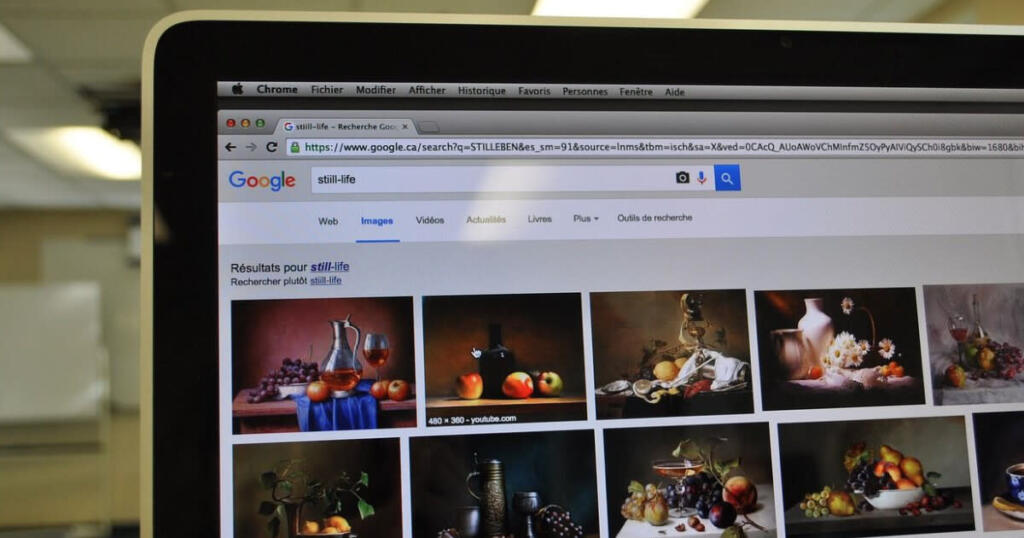
Söka med en bild från sökresultaten
Om du redan har gjort en vanlig bildsökning på Google och hittar en bild du vill veta mer om, är det enkelt att gå vidare. Klicka på bilden i sökresultatet så öppnas den i ett större format. Här ser du ofta en ikon för Google Lens, som ser ut som en liten fyrkant med prickar. Klickar du på den startar Google en ny sökning, men nu utgår sökningen från just den bilden. Du får se mer detaljerad information, liknande bilder och ibland även länkar till sidor där bilden används. På så sätt kan du snabbt fördjupa dig och hitta mer om motivet, produkten eller platsen på bilden.
Söka med en bild från en webbplats
Ibland hittar du en bild direkt på en webbplats och vill veta mer om den. På datorn är det enkelt: högerklicka bara på bilden och välj ”Sök på Google efter bild” om du använder Chrome. Då öppnas ett nytt fönster där Google söker efter bilden och visar var den förekommer, liknande bilder och annan information. På mobilen fungerar det nästan lika smidigt. Håll fingret på bilden tills en meny dyker upp och välj ”Sök med Google Lens” eller ”Sök efter denna bild”. Då får du snabbt upp resultat direkt i mobilen. Det här är särskilt användbart om du till exempel vill hitta var en produkt säljs, eller om du vill kontrollera huruvida en bild är äkta eller inte.
Sök med kamera
En av de mest spännande funktionerna idag är möjligheten att söka med mobilens kamera. Med Google Lens, som finns inbyggt i Google-appen och ibland även i mobilens kameraapp, kan du rikta kameran mot vad som helst och få information direkt. Öppna Google Lens, rikta kameran mot ett föremål, en växt, ett djur eller en byggnad och tryck på avtryckaren. Google analyserar bilden i realtid och visar vad det är, var du kan köpa produkten eller annan relevant information.
Bakfotosökning
Bakfotosökning, eller omvänd bildsökning, är en funktion som låter dig söka med en bild istället för text. Du laddar upp en bild eller klistrar in dess webbadress i Google Bilder, och Google letar upp var bilden finns publicerad på nätet. Det här är särskilt användbart om du vill hitta originalkällan till en bild, se om den används i olika sammanhang eller kontrollera om en bild är fejk. Många journalister och faktagranskare använder bakfotosökning för att avslöja manipulerade eller missvisande bilder. Det är också ett bra sätt att hitta högupplösta versioner av en bild eller se om någon använder din bild utan tillstånd.
Bildigenkänning
Bildigenkänning är den teknik som gör bildsök möjligt. När du söker med en bild analyserar Google motivet och jämför det med miljontals andra bilder i sin databas. Det kan handla om att identifiera personer, platser, produkter, konstverk eller till och med text på bilden. Tekniken utvecklas hela tiden och blir allt bättre på att förstå vad som finns på bilden, även om det är ovanliga motiv eller bilder tagna ur konstiga vinklar. Bildigenkänning används också för att automatiskt sortera och kategorisera bilder i till exempel Google Foto, vilket gör det lättare att hitta gamla semesterbilder eller minnen.
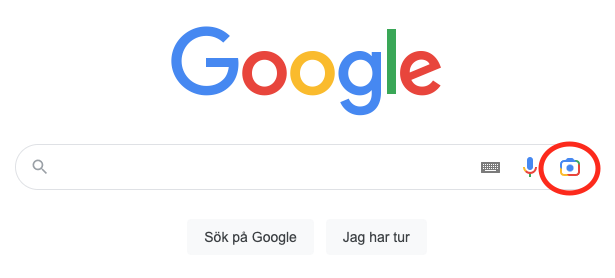
Liknande bilder
När du söker med en bild visar Google inte bara exakt samma bild, utan även liknande bilder. Dessa kan ha samma motiv, liknande färger, mönster eller vara tagna ur liknande vinklar. Funktionen är särskilt användbar om du letar efter fler varianter av en produkt, vill hitta inspiration eller söker högupplösta versioner av en bild. Ofta får du också tips om sidor där liknande bilder används, vilket kan hjälpa dig att hitta mer information eller alternativa produkter.
Drag och släpp
På datorn finns ett extra smidigt sätt att bildsöka: dra och släpp. Om du har en bild sparad på datorn kan du helt enkelt dra den från din mapp och släppa den direkt i sökrutan på Google Bilder. Då startar en bildsökning automatiskt och du får upp resultat som visar var bilden finns, liknande bilder och annan relevant information. Det här är ett snabbt och enkelt sätt att söka utan att behöva klicka runt eller ladda upp manuellt.
Avancerad bildsökning
För dig som vill ha ännu mer kontroll över dina bildsökningar finns avancerad bildsökning. Här kan du filtrera resultaten på olika sätt, till exempel välja att bara visa bilder i en viss storlek, färg eller format. Du kan också välja att bara visa bilder som är fria att använda, vilket är perfekt om du letar efter bilder till ett projekt eller en presentation. Det går även att filtrera efter bildtyp, till exempel fotografier, teckningar eller ansikten.
Vanliga frågor
Hur gör man en bildsökning på Google?
Du går till Google Bilder, klickar på kameraikonen och laddar upp en bild eller klistrar in en webbadress. Google analyserar bilden och visar var den finns samt liknande bilder och information om motivet.
Kan jag använda bildsök i mobilen?
Ja, bildsök fungerar utmärkt på mobilen. Du kan använda Google-appen eller Chrome och söka med bilder du har sparat, tagit med kameran eller hittat på nätet. Med Google Lens kan du även söka direkt med kameran i realtid.
Vad kan jag hitta med bildsök?
Med bildsök kan du hitta ursprungskällan till en bild, liknande bilder, information om objekt på bilden, prisjämförelser, identifiera växter, djur eller konstverk och mycket mer. Det är ett kraftfullt verktyg för att undersöka och verifiera bilder på nätet.